Selain untuk memudahkan pembaca, juga dapat melihat judul apa saja yang ditulis pada lembaran-lembaran karya tersebut. Sehingga para pembaca mengetahui judul atau sub judul seluruh isi karya tanpa harus membuka satu demi satu lembarannya.
Nah, dalam postingan kali ini, kami ingin share bagaimana cara membuat daftar isi otomatis tersebut. Mari kita simak..Pertama, pastikan pada judul tersebut sudah diatur style heading -nya. Untuk mengatur style heading silahkan masuk ke menu 1) Home – 2) style heading.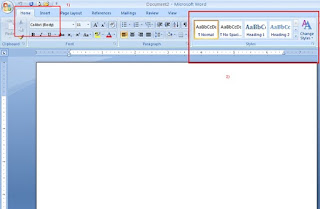 Pada menu style heading sudah terdapat beberapa pilihan. Namun, biasanya pilihan tersebut tidak sesuai dengan yang kita inginkan sehingga kita harus mengaturnya kembali. Untuk mengatur heading style, silahkan blok terlebih dahulu judul tulisannya lalu 3) klik tanda panah disebelah pojok kanan bawah, kemudian 4) klikkembali tanda panah pada objek yang dipilih dan klik 5) modify Seperti gambar dibawah ini.
Pada menu style heading sudah terdapat beberapa pilihan. Namun, biasanya pilihan tersebut tidak sesuai dengan yang kita inginkan sehingga kita harus mengaturnya kembali. Untuk mengatur heading style, silahkan blok terlebih dahulu judul tulisannya lalu 3) klik tanda panah disebelah pojok kanan bawah, kemudian 4) klikkembali tanda panah pada objek yang dipilih dan klik 5) modify Seperti gambar dibawah ini.  Selanjutnya, atur heading modify sesuai dengan yang diinginkan. Sebagai contoh, pada bagian ini kami memilih times new roman, 12, bold
Selanjutnya, atur heading modify sesuai dengan yang diinginkan. Sebagai contoh, pada bagian ini kami memilih times new roman, 12, bold Tahap akhir, letakkan kursor ke bagian awal lembaran yang ingin digunakan daftar isi. Pilih 6) References – 7) table of contents – 8) automatic table 1. Lihat gambar
Tahap akhir, letakkan kursor ke bagian awal lembaran yang ingin digunakan daftar isi. Pilih 6) References – 7) table of contents – 8) automatic table 1. Lihat gambar
 Maka hasilnya akan seperti gambar dibawah ini
Maka hasilnya akan seperti gambar dibawah ini Untuk judul yang sejajar dengan judul awal, silahkan 9) blok terlebih dahulu judulnya 10) klik heading style yang sesuai dengan judul awal. Lalu kembali ulangi tahap 6) 7) 8).
Untuk judul yang sejajar dengan judul awal, silahkan 9) blok terlebih dahulu judulnya 10) klik heading style yang sesuai dengan judul awal. Lalu kembali ulangi tahap 6) 7) 8). Dan inilah hasil akhirnya.
Dan inilah hasil akhirnya. Catatan : Untuk automatic table 2 dan seterusnya dapat digunakan untuk modify sub judul atau judul lain yang tidak sejajar dengan modify yang kita inginkan. Semoga bermanfaat.
Catatan : Untuk automatic table 2 dan seterusnya dapat digunakan untuk modify sub judul atau judul lain yang tidak sejajar dengan modify yang kita inginkan. Semoga bermanfaat. Cara Membuat Daftar Isi Otomatis di Microsoft Word
Source : https://www.abdidesa.com/2018/09/cara-membuat-daftar-isi-otomatis.html
Tidak ada komentar:
Posting Komentar